Win7怎么解決電腦無線有限的訪問權限?
在日常生活和工作中,網絡已成為很重要的一部分,但是不少Win7系統的用戶在使用同一個路由器時,其它人都能正常的上網,唯獨只有自己的電腦無線連接出現“有限的訪問權限”。怎么辦?那要如何解決這樣的問題呢?下面小編就和大家介紹一下Win7解決電腦無線有限的訪問權限的方法。
具體步驟如下:
1、開始連接無線網絡的時候電腦能正常的上網,但是過一會之后就開始顯示“有限的訪問權限”。
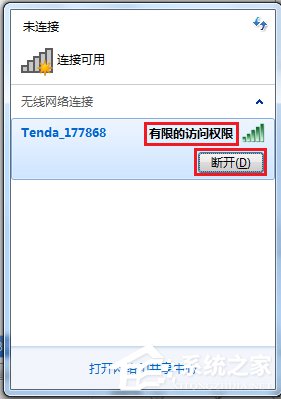
2、接著你可能會去嘗試360的斷網急救箱,確實如果是DHCP問題的一下就修復了。
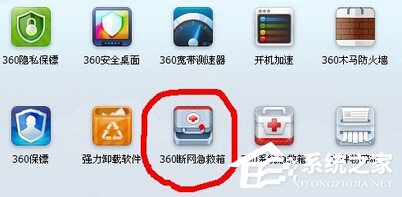
3、如果用了360斷網急救箱還是沒有用的話,我估計是無線網卡和無線路由模式的兼容問題了。進入“設備管理器”。
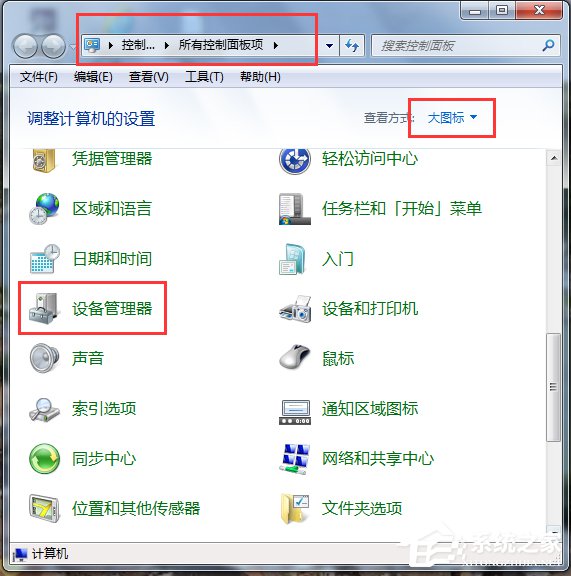
4、進入“設備管理器”之后找到“網絡適配器”,在“網絡適配“下面找到無線網絡,并進入設置。下圖所示,會英文的朋友應該知道是哪一個。有wireless應該就沒錯了。
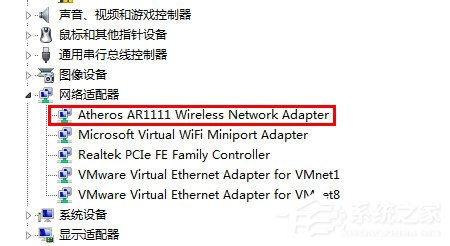
5、雙擊進入之后找到”高級“的選項(如下圖)。找到”802.11“的選項,在右手邊有一個”值“,我的電腦只有兩個選擇”Long only“或者”Long and Short“,我這里選的是”Long and Short“。
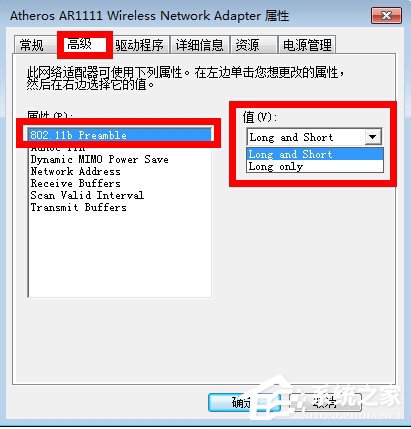
6、其他電腦的話可能是”自動“,”兼容模式“之類的。選”兼容模式“應該就okay了。
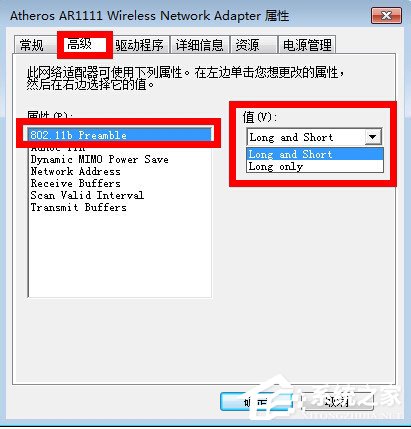
以上也就是小編給各位介紹的Win7解決電腦無線有限的訪問權限方法的內容了。電腦連接路由器的無線網卻顯示有限的訪問權限,電腦也上不了網,出現這樣的情況,不要著急,請按照上述的方法幫助去操作,就可以解決你的問題了。
相關文章:
1. Win11的開機音效要怎么設置?2. Win10專注助手自動打開怎么辦?Win10注助手自動打開的解決方法3. Win10電腦制作定時關機代碼bat文件教程4. 如何一鍵關閉所有程序?Windows系統電腦快捷關閉所有程序教程5. Win10提示無法正常啟動你的電腦錯誤代碼0xc0000001的解決辦法6. Win10如何開啟多核優化?Win10開啟多核優化的方法7. dllhost.exe進程占用CPU很高怎么解決?全面解析dllhost.exe進程8. Win10更新原神2.1版本B服崩潰缺少PCgamesSDK.dll怎么辦?9. Win10怎么卸載重裝聲卡驅動?Win10卸載聲卡驅動詳細教程10. 怎么檢測電腦是否支持Win11系統?電腦無法運行Win11怎么辦?

 網公網安備
網公網安備